Подземието карти обикновено са двуизмерни, плоска. След като овладял този стил, вие ще бъдете в състояние да представят всяка мистериозната пещера лесно.
Няма нищо, което украсява приключението, като с красив дизайн карта на района. С това, всъщност, няма проблем - напълно и софтуер повече или по-малко справяне със задачата да изготвя подземни помещения и поставяне на интериорни елементи, а дори и конфекция карти приключения толкова пълни в Интернет, но ние сме организирани, че би било желателно понякога да направи всичко най ...
В тази статия ще говорим за е съвсем проста, но в същото време е доста красив начин да проектират собствените си карти, на разположение на всеки, който желае перфектно, дори и съвсем не знаеше как да се направи. Само искам да отбележа - има няколко изображения техники в този стил обработка, някои от тях изглеждат по-лошо, някои по-добре, но мисля, че по смисъла на всичко преднина те не са в един и същ материал, така че за една и съща тема, аз ще се върна скоро.
Създаване на работно място
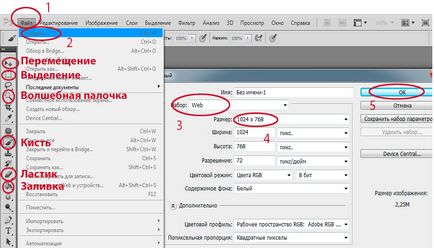
ZapuskaemPhotoshop, File-създаване-Set: уеб-размер: 1024x768 - ок.
Пред нас е един празен лист. Изберете "четка" инструмент, фонов цвят: черен. Създайте нов слой и го изготвя въз основа на нашето бъдеще ", тъмницата." Имам нещо тук е непретенциозен, състоящ се от две стаи "" и по този начин се присъедини към тях коридори. Единственото изискване на този етап - контурите на рисунката трябва да бъдат затворени. Името на този слой с тъмница "тъмница", като кликнете върху текущото име и въведете нова мишка.
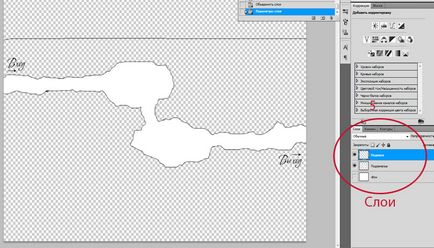
Добре, сега се избере функцията "Fill" и като основен цвят сложи бяло. Попълнете нашата тъмница (уверете се, че дейността е именно този слой) равномерно бял фон. Сега временно да деактивирате първия слой и да видим какво ще стане. Ако вашата снимка е подобна на моята - толкова дълго, тъй като всичко е в ред.
Преинсталиране на основния цвят черен, в палитрата на слоевете, изберете най-ниската (фон) и натискане на бутона "Нова", създаване на още един слой, който трябва да бъде между действителната "фон" и "тъмницата", го наричат "елементи". Всички първата част завърши.
Точка, точка, запетая
Създайте друг празен документ със същите параметри, както и първия. Отново изберете четка и започнете да създавате ... Тя се казва на висок глас, всъщност сега трябва да се направи елементи като тези, които са ми обърна гръб. Както можете да видите нищо особено силно - плътните линии и кърлежи.
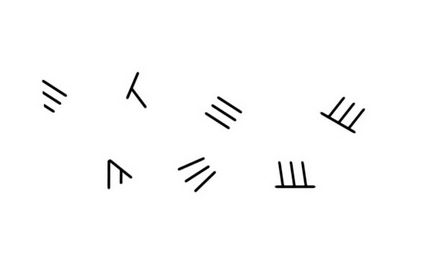
Изберете инструмент "разпределение" и внимателно извади първата цифра. След това, ние изпълните командата "Редактиране" - "Определяне на четката" и кликнете "OK" в прозореца, който се появява. Операцията се повтаря с останалите боядисани елементи.
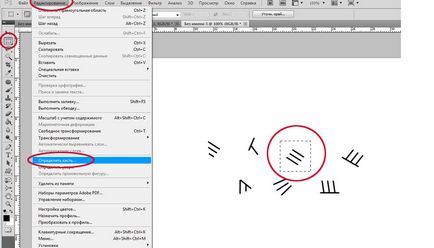
Върнете се на първия документ и изберете слоя "елементи", на която ние ще се направи. Отново изберете четката, но не бързат, и щракнете с десния бутон на мишката. В прозореца, който показва всички четки за Photoshop, инсталирани на вашия компютър. Превъртете надолу и да видим само от нашите членове. Изберете един ви харесва, и се обърне внимание, че курсорът е променила - тя е под формата на избрания елемент. Опитайте се да заинтригува едно кликване на мишката някъде в чертежа - полученото впечатление е, от една и съща форма.
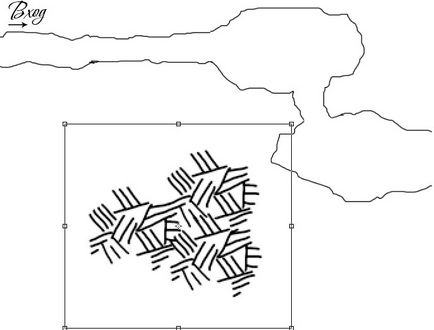
Сега нашата задача е да се последователно избора на един или друг четка от новите ни създадени, за да представляват нещо подобно на моя снимка, pristykovyvaya предмети един до друг. Не се притеснявайте, ако установите, че се оказва, глупости на този етап, така че е :).
Опитайте се да не се събират на "кръга", както и да получите по-издължена форма, така че ще бъде по-лесно да се работи с нея. Естествено няма стандарт (стандартно в хаос?) - трябва да има нещо, приблизително на моята версия.
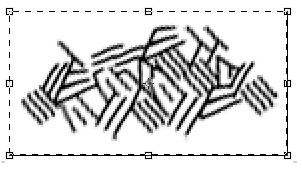
Време е да се боя!
Сега ние се пристъпи към третата и последна фаза. Creative. Изберете функцията "движение" и да активирате в квадратчето "Показване на контролите" в горната част на програмата. Да, около нашите хаотични елементарно линии се появяват кадър! Вземете го с мишката върху областта, както и намалява до подходящ размер, приблизително, както е показано на снимката ми.

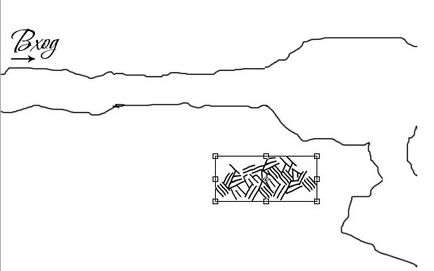
И сега е предвидено подгряване (просто задръжте натиснат левия бутон на мишката и преместване на курсора) чрез използване на едни и същи ", които се движат" на съдържанието на нашите "елементи" в рамките на съдържанието на слоя "Пещерата" слой инструменти. Ако всичко е направено правилно, на "елементи" ще бъдат наполовина покрита "тъмница", която преди това са пълни с бяло.
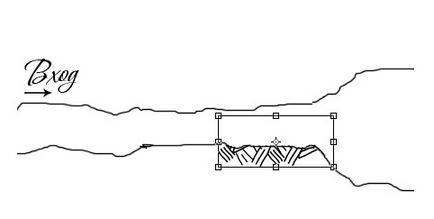
Щракнете с десния бутон върху слоя "елементи" в менюто Layers и изберете "Duplicate Layer." Както можете да видите, вместо един слой, имахме две, с всички едно и също съдържание. Добре, ние се движат, че е малко по-надолу коридор тъмница. Операцията се повтаря няколко пъти, чрез поставяне на копие от слоя "елементи" в друга област "тъмница", създаване на непрекъснати "мрежата" линии.
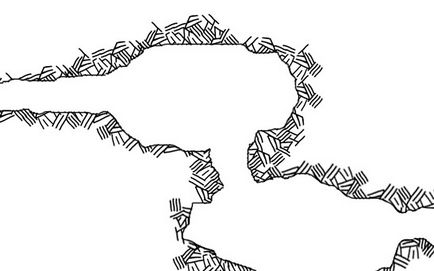
Моля, обърнете внимание - сьс снимка контролни елементи, които бяхме намалили размерите си, изображението може да се промени, за да се окаже, отвътре навън и да отразява хоризонтално и вертикално. Не забравяйте да използвате тази възможност - това ще се избегне ефекта на повтарящи се изображения и да се създаде впечатлението, че цялата картина е създадена от отделни линии.
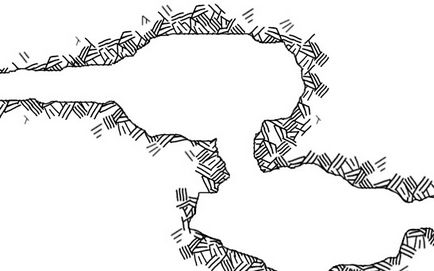
Това е, което имаме. По мое мнение, по-добър ефект в продължение на 3 минути работа? Но това не е всичко, все още. Поемане "Eraser" инструмент и внимателно изтрийте допълнителни линии - в тези места, където слоевете се припокриват. Бъдете внимателни - гумичката изтрива само тези линии, които са на активния слой! За да превключвате бързо между слоевете го използват и "движение" и проверете "Auto Select Layer".
Слоеве сега ние имаме твърде много. Изберете всички слоеве клонирани от "елементи" (изберете с мишката, докато държите клавиша CTRL) и след това кликнете с десния бутон на мишката, използвайте командата "Merge Layers". Добре, да добавяте допълнителни елементи за естетика - просто поръсете известно разстояние от обърнаха "глинен пашкул" единични елементи с четка.
Добър, но нещо липсва. Нека създадем няколко четки, този път, подобен на камъните запълнят пространството. Да, определено по-добре. И все пак ми се стори, че нашата "подземен" не е достатъчно облекчение ... поправите това, като се подчертава вътрешното съдържание на слой "тъмница" с инструмента "Magic Wand" (изберете вътрешния домейн), а след това използвайте командата "Редактиране" - ". Ход" постигне приблизително същия ефект като на моята снимка.
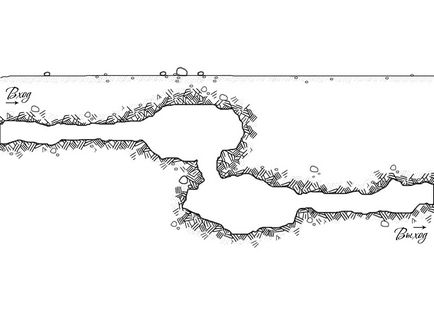
Е, това е направено нашата тъмница. Разбира се, това е далеч от завършената работа. В тази статия, аз няма да се боя интериорна му и на повърхността ще позволи само на голата пустиня - това се оставя за бъдещи проблеми озеленяване. По мое мнение, това, което видя би било достатъчно, за да овладеят предложените техники и да започне изготвянето на собствените си карти. С цел да се опрости задачата, всички материали (четка и инструкции за инсталирането им) на разположение на интернет страницата на нашия сайт в раздел "taylomaniya".
вие Jolly карти!
Александър "Melfis К." Фролов

Свързани статии
